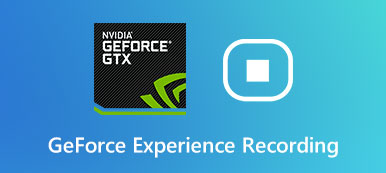Comment prendre une capture d'écran d'une page Web entière ou d'un fichier PDF avec la capture de défilement Snagit? Étant donné que les outils de capture par défaut de Windows et Mac ne fournissent pas la fonction de capture par défilement, Snagit est l'une des méthodes les plus populaires. Apprenez simplement plus de détails sur la façon de capturer des captures d'écran avec défilement via Snagit ainsi que sur la meilleure alternative. De plus, vous pouvez également trouver le dépannage pour la capture de défilement Snagit dans l'article.
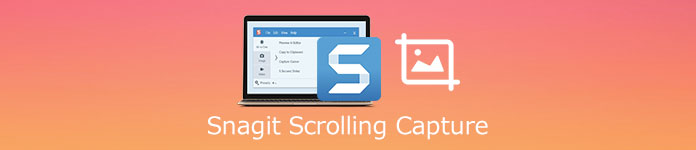
- Partie 1: Comment capturer une capture d'écran avec défilement avec Snagit
- Partie 2: Meilleure alternative à Snagit pour prendre une capture d'écran avec facilité
- Partie 3: Dépannage de Snagit Scrolling Capture
Partie 1: Comment capturer une capture d'écran avec défilement avec Snagit
Snagit est un programme de capture et d'enregistrement vidéo populaire pour capturer, éditer et partager toutes les activités à l'écran avec facilité. Il dispose de différents modes pour capturer des captures d'écran, y compris la capture avec défilement Snagit. Apprenez simplement plus de détails sur le processus ci-dessous.
Option 1: Capturez une capture d'écran avec défilement directement avec Snagit
Étape 1Une fois que vous avez téléchargé et installé l'outil de capture, vous pouvez lancer le programme et choisir le All-in-One menu.
Étape 2Ensuite, vous pouvez cliquer sur le rouge Capture et faites défiler la page Web en fonction de la flèche jaune.
Étape 3Cliquez sur la flèche pour prendre une zone de défilement horizontal, une zone de défilement vertical ou toute la zone de défilement avec Snagit.
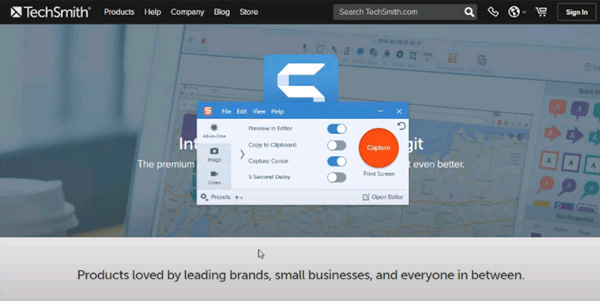
Option 2: Capturer une capture d'écran avec défilement avec un préréglage via Snagit
Étape 1Lorsque vous devez capturer fréquemment des captures d'écran avec défilement Snagit, vous pouvez choisir un préréglage avec Snagit 13 ou les versions supérieures.
Étape 2Cliquez sur Presets dans le coin inférieur gauche et faites défiler vers le bas pour choisir le Nouveau préréglage option dans le programme.
Étape 3Choisissez le Image(s) menu et sélectionnez le Fenêtre de défilement option. Ensuite, enregistrez et nommez le préréglage pour la capture d'écran.
Étape 4De plus, vous pouvez également configurer un raccourci clavier pour la capture de défilement Snagit. Vous pouvez simplement appuyer sur la touche de raccourci pour obtenir la capture d'écran souhaitée.
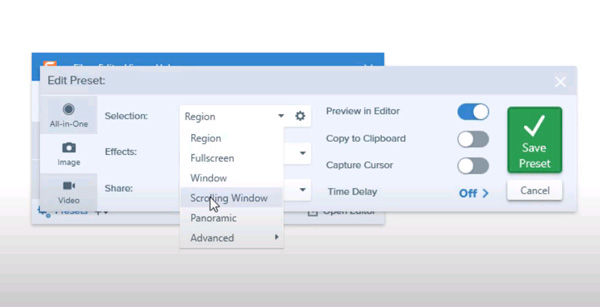
Partie 2: Meilleure alternative à Snagit pour prendre une capture d'écran avec facilité
Quelle est la meilleure alternative à Snagit pour prendre des captures d'écran? Que vous ayez besoin de capturer un screencast avec audio ou de prendre / modifier des instantanés facilement, Apeaksoft Screen Recorder est l'enregistreur d'écran polyvalent souhaité. Il vous permet de modifier les paramètres audio et vidéo, de configurer les raccourcis clavier/zone d'enregistrement et même de gérer facilement les fichiers. En outre, vous pouvez utiliser cet enregistreur d'écran pour capturer facilement la fenêtre de défilement.

4,000,000+ Téléchargements
Capturez facilement le plein écran, une certaine fenêtre ou une capture d'écran personnalisée.
Ajustez le format de la photo, les paramètres vidéo / audio et plus d'autres paramètres.
Ajoutez des annotations, des formes, des filigranes, des légendes, des textes, des lignes, des flèches, etc.
Gérez les captures d'écran, les vidéos, les fichiers audio et autres dans la bibliothèque multimédia.
Étape 1Téléchargez et installez l'enregistreur d'écran, vous pouvez lancer le programme sur votre ordinateur. Choisir la Aperçu option et sélectionnez Fenêtre de défilement dans la liste déroulante de Aperçu.

Étape 2Ensuite, vous pouvez sélectionner la zone que vous souhaitez enregistrer et faire défiler avec la souris, appuyez sur espace sur votre clavier ou appuyez sur le clic gauche de la souris. Robinet esc si vous souhaitez mettre fin au processus.
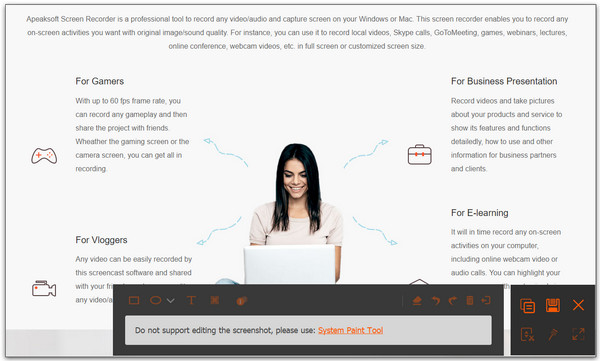
Étape 3Cliquez sur Disque bouton pour enregistrer la photo que vous avez faite. Une fenêtre apparaîtra pour vous permettre de sélectionner le chemin de sauvegarde. Vous pouvez aller au Historique d'enregistrement option pour afficher et modifier les instantanés en fonction de vos besoins.

Cliquez pour en savoir plus sur comment enregistrer un appel FaceTime
Articles connexes
Quel devrait être votre choix pour l'enregistrement d'écran, Snagit ou Camtasia
Écran d'enregistrement VLC - Comment enregistrer l'écran avec audio sur Windows avec facilité
Comment télécharger et utiliser Ezvid pour enregistrer et éditer les vidéos sur Windows et Mac
Partie 3: Dépannage de Snagit Scrolling Capture
1. Pourquoi ne peut-il pas faire défiler la capture de fichiers PDF avec Snagit?
Snagit n'a pas pu détecter correctement les barres de défilement sur l'écran. En raison de vous ne pouvez pas localiser les flèches pour faire défiler la capture pour les fichiers PDF. Pour capturer un document PDF ou PDF de plusieurs pages, utilisez l'imprimante Snagit pour capturer le défilement comme vous le souhaitez.
2. Comment utiliser la capture panoramique via Snagit?
Lorsque vous devez effectuer une capture à défilement vertical via Snagit, vous pouvez également utiliser la capture panoramique à la place. Suivez simplement le même processus pour cliquer sur le Capture bouton et cliquez sur le Capture panoramique bouton, puis cliquez sur le Start pour prendre une capture avec défilement avec Snagit.
3. Pourquoi Snagit Scrolling Capture ne fonctionne pas?
Il existe de nombreuses raisons pour lesquelles la capture de défilement Snagit ne fonctionne pas, telles que le site Web, le navigateur, le système d'exploitation et d'autres facteurs. Vérifiez simplement la raison dans différentes situations, choisissez la capture panoramique ou même choisissez Apeaksoft Screen Capture comme meilleure alternative.
Conclusion
Lorsque vous souhaitez capturer une capture avec défilement avec Snagit, vous pouvez en apprendre davantage sur le guide ultime. Il fournit non seulement les deux modes de capture par défilement Snagit fréquemment utilisés, mais fournit également un dépannage des problèmes. Si vous avez des questions sur la façon de capturer une capture d'écran avec défilement via Snagit, vous pouvez laisser un commentaire dans l'article.